Penulis memberikan sedikit materi tentang Google Docs (Google Document) bagi pelajar, mahasiswa, atau murid kursus yang berkaitan dengan aplikasi kantoran dalam urusan dokumen secara digital. Google Docs bisa dijadikan aplikasi kantoran yang memiliki alternatif dari Microsoft Office yang biasanya digunakan banyak masyarakat.
Mungkin ada beberapa penggunaan fitur atau tools yang terdapat di dalam Google Docs yang kamu masih belum mengetahuinya. Penulis akan memberikan beberapa materi dan fungsi komponen yang terdapat pada lembaran kerja di Google Docs supaya kamu dapat memahami pada setiap penggunaan komponen tersebut dan lebih teliti lagi dalam urusan dokumen di dalam Google Docs.
Daftar Isi
PENGERTIAN
Google Docs merupakan layanan situs yang diciptakan oleh Google untuk produktivitas yang berurusan dokumen seperti pelaporan, buku digital (ebook), proposal, karya tulis, dan sebagainya yang bisa digunakan secara gratis di platform mananpun. Google Docs ini memiliki aplikasi mobile khusus Android dan iOS yang dimana tampilan UI berbeda dengan tampilan UI di web browser langsung. Google Docs ini sering dijadikan aplikasi kantoran alternatif dari Microsoft Office yang paling banyak digunakan oleh msayarakat untuk berurusan dengan perdokumenan.
Tak disangka, penggunaan program Office berbasis Cloud semakin meningkat karena kemudahan dalam memberikan suatu informasi dalam bentuk dokumen kepada siapapun yang membutuhkan informasi. Google Docs menjadi salah satu program Office berbasis Cloud yang saat ini menjadi alternatif dalam membuat dokumen secara cepat dan efisien. Selain itu, aplikasi tersebut dapat melakukan kolaborasi dalam urusan dokumen atau dokumentasi baik itu secara privat maupun publik. Google Docs merupakan program office yang berbasis Cloud yang terbanyak digunakan oleh masyarakat dalam berurusan dengan dokumen secara online.
Google Docs memungkinkan pengguna untuk mengerjakan dokumen bersama tim (kolaborasi) secara real-time. Pengguna juga bebas dalam melakukan perizinan, apakah pengguna lain (teman/ tim) dapat mengedit atau hanya melihat atau membaca. Sistem Google Docs juga memperlihat log aktivitas dari setiap hasil editan/ revisi di dalam dokumen tersebut.
Hal ini bisa menjadi solusi kamu yang tidak bisa menggunakan Microsoft Office Word versi terbaru bagi pengguna laptop jadul atau sistem operasi versi lama atau harus menggunakan lisensi agar fitur dan layanan yang ada di dalam Microsoft Office Word bisa digunakan sepenuhnya.
TAMPILAN GOOLE DOCS DI WEB BROWSER
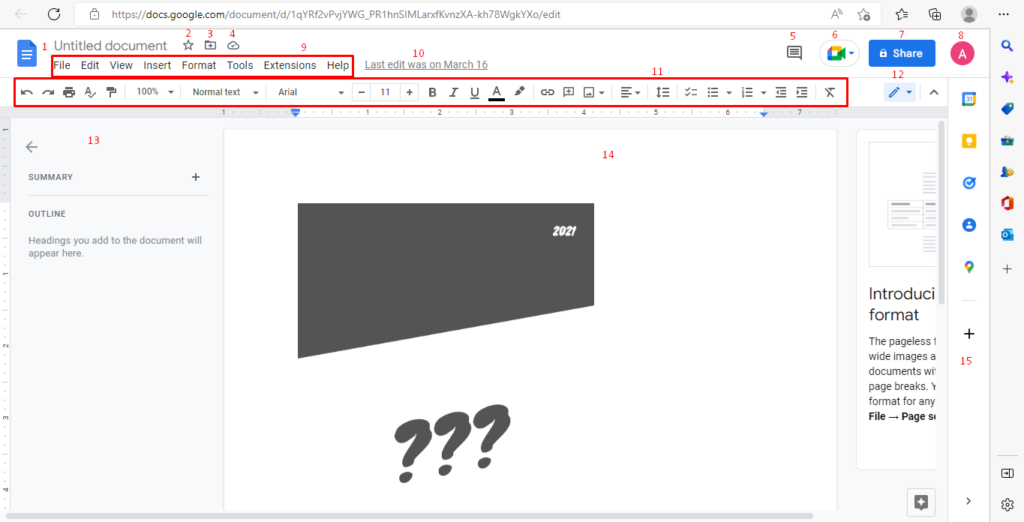
Penulis memberikan beberapa fungsi dari penggunaan komponen yang terdapat pada gambar diatas sebagai berikut:
- Title Bar, berfungsi untuk memberikan judul dokumen di dalam Google Docs.
- Start, berfungsi untuk memberikan favorit atau bintang dalam pembuatan dokumen di Google Docs.
- Move, berfungsi untuk memindahkan dokumen yang sedang aktif ke dalam penempatan lokasi yang berbeda.
- See Documents Status, berfungsi untuk mengetahui status dokumen yang sedang aktif di dalam koneksi internet (secara online) atau tidak (secara offline).
- Comment, berfungsi untuk memberikan komentar terhadap dokumen yang sedang dikerjakan baik itu individu maupun tim / kolaborasi.
- Google Meets, berfungsi untuk memperlihatkan atau presentasikan hasil dokumen yang sedang dikerjakan di dalam Google Docs terhadap audiens yang terlibat di dalam Google Meet.
- Share Button, berfungsi untuk mengelola hak akses dalam pembagian file dokumen pada Google Docs.
- Account, berfungsi untuk mengelola akun Google yang sedang aktif di lingkungan kerja Google Docs.
- Menu Bar, berfungsi untuk melakukan operasi atau eksekusi dari salah satu fitur yang terdapat di dalam Menu Bar terhadap lembaran kerja di Google Docs.
- History, berfungsi untuk mengetahui waktu terakhir dalam melakukan pembuatan atau pengeditan konten di dalam dokumen pada Google Docs.
- Tool Bar, berfungsi untuk melakukan operasi atau eksekusi dari salah satu fitur yang terdapat di dalam Tool Bar terhadap lembaran kerja di Google Docs.
- Editing Mode, berfungsi untuk mengelola pemberian hak akses untuk pengeditan dokumen di dalam Google Docs.
- Outline, berfungsi untuk menampilkan kepala judul atau subjudul yang terdapat di dokumen pada Google Docs agar pembaca lebih mudah untuk melihat isi atau konten tersebut.
- Lembaran Kerja, berfungsi untuk melakukan eksplorasi dalam membuat dokumen sendiri dengan sesuai kebutuhan atau kreativitas kamu di dalam Google Docs seperti Skripsi.
- Add-ons, berfungsi untuk melakukan operasi atau eksekusi dari salah satu fitur yang terdapat di dalam Add-ons yang tersedia di Google Workspace yang telah terpasang di dalam lembaran kerja pada Google Docs
Dari penjelasan tentang komponen yang terdapat lembaran pada Google Docs, kamu diharapkan lebih paham dalam penggunan komponen tersebut. Hal ini cocok untuk kamu yang sedang mencari materi atau referensi tentang aplikasi kantoran Google Docs.
Pada saat kamu melakukan pengetikan teks di dalam lembaran kerja di Google Docs akan tersimpan secara otomatis (autosave) selama dokumen tersebut masih terhubung internet. Hal ini bisa dilihat dari History untuk waktu terakhir dalam pengetikan teks ke dalam dokumen digital tersebut.
KELEBIHAN DAN KEKURANGAN
Penulis memberikan beberapa kelebihan dan kekurangan dalam penggunaan aplikasi kantoran Google Docs (Google Documents) sebagai berikut:
KELEBIHAN
- Mendukung semua platform selama masih terhubung internet.
- Dapat melakukan konversi dari file .doc(x) untuk Microsoft Office Words ke .gdoc untuk Google Docs.
- Dapat memasukkan gambar yang bersumber dari Google Drive.
- Dapat digunakan secara gratis.
- Mudah melakukan sharing dokumen ke beberapa kepentingan atau publik.
- Memiliki fitur offline apabila tidak ada koneksi internet dalam menyimpan dokumen tersebut bagi pengguna laptop Chromebook (Chrome OS).
- Dapat menyimpan dengan berbagai ekstensi file yang bersifat dokumen seperti PDF, DOC, EPUB, dan sebagainya.
- Fitur Sitasi (Citation) ini sangat lengkap dengan format penulisan sitasi khusus penelitian atau karya tulis ilmiah.
- Dapat mengetahui waktu terakhir dalam pembuatan atau pengeditan konten di dalam dokumen pada Google Docs.
KEKURANGAN
- Tidak semua memiliki offline secara langsung di beberapa sistem operasi sehingga harus pasangkan Add-Ons Offline Mode for Google Docs.
- Seringkali terjadi jenis font tidak bisa disesuaikan setelah melakukan export ke dalam bentuk .doc atau .docs.
- Tidak dapat menyimpan file dokumen otomatis jika tidak ada koneksi internet.
- Kesusahan dalam pemberian sistem numbered list.
- Harus online.
Demikian, materi tentang aplikasi kantoran Google Docs yang bisa disampaikan oleh penulis sendiri hehehe… Semoga bermanfaat.
CATATAN
Di dalam materi ini hanya menurut penulis sendiri selama menggunakan Google Docs dalam aktivitas sehari-hari.